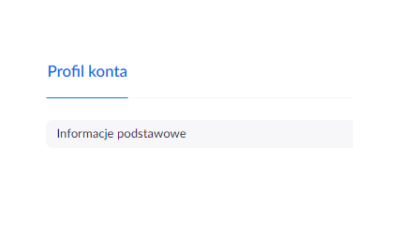Ustawienia zaawansowane widoku nagrania w chmurze Zoom
Po włączeniu funkcji nagrywania w chmurze można określić widoki, które mają być nagrywane w filmie. W zaawansowanych ustawieniach nagrywania w chmurze można na przykład dodać znacznik czasu lub imiona uczestników, aby spersonalizować wideo. Dalsze ustawienia zarządzania nagrywaniem w chmurze są dostępne dla właścicieli i administratorów, którzy mogą zarządzać swoimi nagraniami w chmurze.Wymagania wstępne
- Konto Pro, Business lub Enterprise.
- Włączone nagrywanie w chmurze.
- Członek posiadający licencję.
Widok nagrywania w chmurze
- Nagrywanie aktywnego mówcy z udostępnionym ekranem: Nagrywaj zarówno widok aktywnego mówcy, jak i zawartość współdzieloną na tym samym wideo.
- Nagrywanie widoku galerii z udostępnionym ekranem: Nagraj zarówno widok galerii, jak i udostępnioną zawartość na tym samym wideo.
- Nagrywaj osobno aktywnego mówcę, widok galerii i ekran współdzielony: Wybierz typy układów nagrywania, które chcesz nagrywać jako osobne wideo. Uwaga: Po wybraniu tej opcji dla nagrań w chmurze, podczas przeglądania nagrania w chmurze za pomocą portalu internetowego Zoom, obok aktywnego mówcy / widoku galerii będzie widoczne nagranie ekranu współdzielonego.
- Nagraj plik tylko audio: Otrzymaj tylko plik M4A z nagraniem audio.
- Zapisz wiadomości czatu ze spotkania / webinaru: Otrzymaj plik TXT z transkrypcją wiadomości czatu ze spotkania. Uwaga: W przypadku spotkań transkrypt czatu zapisany w chmurze będzie zawierał tylko wiadomości czatu wysłane do wszystkich. W przypadku webinarów zapisany czat będzie zawierał tylko wiadomości od prowadzącego i panelistów do wszystkich uczestników. Wiadomości wysyłane między poszczególnymi osobami nie są zapisywane w chmurze.
Zaawansowane ustawienia nagrywania w chmurze
- Dodaj znacznik czasu do nagrania: Dodaj znacznik czasu spotkania do swoich nagrań w chmurze. Czas będzie wyświetlany w strefie czasowej gospodarza, ustawionej w jego profilu Zoom.
- Wyświetlaj nazwiska uczestników w nagraniu: Dodaj imię i nazwisko uczestników do prawego dolnego rogu ich wideo.
- Nagrywaj miniaturki podczas udostępniania: Dołączaj miniaturkę prezentera podczas udostępniania ekranu.
- Optymalizacja nagrań dla edytorów wideo innych firm: Wygeneruj pliki wideo z nagraniem w chmurze w standardowym formacie, który jest kompatybilny z edytorami wideo innych firm. Może to zwiększyć rozmiar pliku.
- Transkrypcja audio: Automatycznie transkrybuj swoje nagrania w chmurze.
- Zapisz czat panelistów w nagraniu: Wiadomości wysyłane przez panelistów podczas webinaru do wszystkich panelistów lub wszystkich panelistów i uczestników zostaną zapisane w nagraniu.
Zobacz także
Innowacje w Zoom
Chcielibyśmy podzielić się kilkoma innowacjami, które Zoom wprowadził w ciągu ostatniego roku, a które napędzają ewolucję miejsca pracy, wzmacniają pozycję pracowników, usprawniają współpracę i sprawiają, że przejście na pracę hybrydową jest…
Klucz prowadzącego
Klucz prowadzącego to 6-cyfrowy kod PIN, który służy do przejmowania opcji sterowania spotkaniem. Klucz prowadzącego można edytować lub wyświetlić na swoim profilu. Ten klucz prowadzącego jest zastosowany do wszystkich zaplanowanych spotkań…
Profil konta
Na stronie profilu konta wyświetlane są podstawowe informacje dotyczące konta. Konto może obejmować całą firmę lub pojedynczego użytkownika, zależnie od rozmiaru konta…